Wahl der Leser
Populäre Artikel
Du wirst brauchen
Anweisungen
Schalten Sie Ihr Telefon oder Tablet ein, auf das Sie Anwendungen von Ihrem vorherigen Gerät übertragen möchten. Stellen Sie sicher, dass Ihr Konto auf dem Gerät aktiviert ist Google-Eintrag. Gehen Sie dazu einfach in den Bereich „Einstellungen“ Ihres Telefons oder Tablets. „Einstellungen“ -> „Konten“ -> „Google“.
Verbinden Sie das Internet auf Ihrem Gerät. Klicken Sie dazu im Bereich „Einstellungen“ auf die Registerkarte „Verbindungen“. Wählen Sie „Über WLAN verbinden“, weil... wenn du benutzt Mobiles Internet, riskieren Sie, Ihr gesamtes monatliches Internet-Traffic-Limit auszuschöpfen und es möglicherweise zu überschreiten, was zu einer recht hohen Rechnung für Mobilfunkdienste führen kann.
Öffnen Sie einen Browser auf Ihrem Computer und geben Sie die folgende Adresse in die Adressleiste ein: https://play.google.com/store
Klicken Sie auf die Schaltfläche „Anmelden“ in der oberen rechten Ecke. Geben Sie Ihren Benutzernamen und Ihr Passwort ein Konto Google.
Um zur Liste der Anwendungen zu gelangen, die Sie auf ein anderes Gerät übertragen möchten, klicken Sie auf die Registerkarte „Anwendungen“. Die Registerkarte befindet sich oben links auf der Seite. Klicken Sie auf der sich öffnenden Seite auf die Registerkarte „Meine Bewerbungen“. Jetzt haben Sie Zugriff auf eine Liste der auf Ihrem Gerät installierten Spiele und Anwendungen. Bemerkenswert ist, dass die Liste nicht nur die Spiele enthält, die auf Ihrem Gerät installiert sind, sondern auch diejenigen, die Sie installiert, aber aus irgendeinem Grund gelöscht haben.
Wählen Sie die Anwendung aus, die Sie auf ein anderes Gerät übertragen möchten, indem Sie auf das entsprechende Symbol oder den Namen klicken. Klicken Sie auf der Anwendungsseite auf die Schaltfläche „Installiert“. Wählen Sie im angezeigten Popup-Fenster das Telefon/Tablet aus, auf das Sie die Spiele übertragen möchten, und klicken Sie auf die Schaltfläche „Installieren“. Sie können nun zur vorherigen Seite zurückkehren und die verbleibenden zu übertragenden Anwendungen auswählen. Und wiederholen Sie den Vorgang.
beachten Sie
Diese Übertragungsmethode gilt nur für die Spiele und Anwendungen, die Sie von PlayMarket installiert haben. Diese Methode gilt nicht für Anwendungen, die von Drittanbieterquellen installiert wurden.
Stellen Sie sicher, dass alle von Ihnen ausgewählten Anwendungen erfolgreich auf Ihrem Telefon oder Tablet installiert wurden. Andernfalls „versucht“ das Telefon, sie herunterzuladen, wenn es zum ersten Mal eine Verbindung zum Internet herstellt, und wenn dies fehlschlägt WiFi Verbindung und mobiles Internet kann dies zu zusätzlichen finanziellen Kosten führen.
Inhaber unbegrenzte Tarife Wer im mobilen Internet unterwegs ist, kann diesen Hinweis ignorieren.
Nutzer von Android-Tablets denken manchmal über den Kauf eines iPad nach, dem „Goldstandard“ auf dem Tablet-Markt. Aktuellen Umfragen von Soziologen zufolge planen 20 % der Tablet-Nutzer auf Basis der mobilen Google-Plattform, in den nächsten sechs Monaten ein Apple-Produkt zu kaufen.
Das iPad ist Android-Tablets in vielerlei Hinsicht einen Schritt voraus. Dazu gehören hohe Leistung, Retina-Display, höchste Verarbeitungsqualität, verwendete Gehäusematerialien und eine hervorragende Kamera. Ein weiterer Vorteil von Apple-Tablets ist die volle Kompatibilität. Software zwischen mobile Geräte. Durch das Herunterladen von Anwendungen, Musik und Filmen können Sie diese problemlos auf anderen i-Gadgets starten – iPhone und mehr IPod Touch. Sie können alle wichtigen Dokumente, Kontakte, Kalender ganz einfach von Ihrem Tablet auf Ihren Mac oder Ihr Smartphone übertragen. Wenn Sie über eine Apple TV-Set-Top-Box verfügen, können Sie Filme und YouTube-Videos auf Ihrem Fernsehbildschirm ansehen.
Ein wichtiger Vorteil des iPad ist das Softwareprodukte im Laden Appstore unterliegen einer strengen Kontrolle, die garantiert hohe Qualität gekaufte Software. Die Gadgets des Unternehmens aus Cupertino werden mitgeliefert letzte Version Betriebssystem iOS und weitere Aktualisierungen sind nicht schwierig, was man von Android-Tablets und -Smartphones nicht behaupten kann. Ein weiterer Vorteil von iOS ist die intuitive Benutzeroberfläche, die das Betriebssystem sehr einfach und benutzerfreundlich macht.
Schritt 1: Viele Cloud-Services, einschließlich Google Mail, Facebook, Twitter speichern Daten in der Cloud. Durch die plattformübergreifende Unterstützung dieser Dienste können Sie beim Wechsel von Android auf iOS 7 alle Ihre Informationen automatisch auf Ihr iPad übertragen. Dies gilt für Kontakte, E-Mails und andere Daten. Sie müssen lediglich die Kontoeinstellungen in den Einstellungen des Apple-Betriebssystems angeben.

Schritt 2: Wenn Sie Kontakte auf Facebook und Twitter speichern, können Sie spezielle verwenden iOS-Funktionen 7. Im Neuen mobile Plattform Apple bietet die Möglichkeit, Daten aus sozialen Netzwerken abzurufen Standardanwendung Kontakte. Gehen Sie zu Einstellungen -> Facebook oder Einstellungen -> Twitter und klicken Sie auf die Schaltfläche Kontakte aktualisieren.

Alternative Methode: Befinden sich die Kontakte im Speicher des Android-Tablets, müssen Sie diese auf die SD-Karte übertragen. Gehen Sie dazu auf Android zur Anwendung „Kontakte“ und wählen Sie im Menü „Importieren/Exportieren“ die Funktion „In Speicher exportieren“. Alle Daten und Weitere Informationen werden in einer Datei mit der Erweiterung VCF gesammelt. Übertragen Sie es auf Ihren Computer oder senden Sie es per Post. Öffnen Sie nun die VCF-Datei mit der Kontakte-App auf Ihrem iPad oder laden Sie sie in die Cloud auf iCloud.com hoch.
Schritt 3: Der beliebte Dropbox-Dienst ist auf den meisten modernen Mobil- und Desktop-Betriebssystemen verfügbar. Mit seiner Hilfe können Fotos und Videos automatisch in die Cloud hochgeladen werden. Um Bilder von einem Android-Tablet auf ein iPad zu übertragen, registrieren Sie sich einfach beim Dienst und laden Sie ihn herunter kostenloser Client aus Google Play und führen Sie es auf dem Gerät aus. Sobald das Programm die Datenübertragung in die Cloud abgeschlossen hat, sind alle Inhalte von Ihrem Android-Tablet in Dropbox auf Ihrem iPad verfügbar.
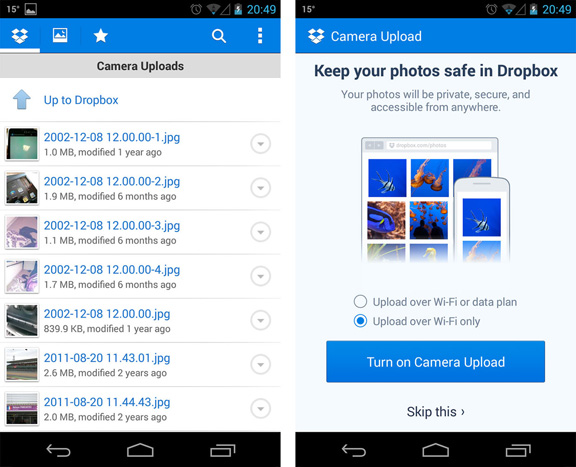
Schritt 4: Um Multimediadateien – Filme, Fernsehsendungen, Musik, Podcasts – zu kopieren, müssen Sie Ihr Android-Gerät an Ihren Computer anschließen und den Inhalt manuell auf Ihren PC kopieren. Wenn Sie Windows verwenden, haben Sie direkt über den Explorer Zugriff auf die Daten. Auf Computern mit OS X können Sie eine kostenlose Version herunterladen Android App Datei Übertragung. Verbinden Sie nun Ihr Android-Tablet mit Ihrem PC und übertragen Sie anschließend die Multimedia-Inhalte auf den Speicher Ihres Computers. Denken Sie daran, dass auf dem iPad standardmäßig nur die Videoformate mp4, m4v und mov funktionieren. Android spielt ab Werk AVI, MKV, WMV und andere Dateien ab. Ohne Jailbreak oder Konvertierung können Sie sie mit auf Ihrem iPad abspielen kostenlose Bewerbung VLC.
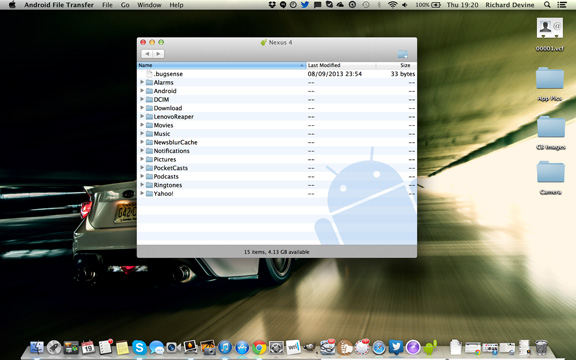
Schritt 5: Android ist vollständig integriert mit Google Apps. Wenn Sie nicht darauf verzichten möchten, denken Sie daran, dass im App Store ähnliche Programme für das iPad verfügbar sind. Alle Ihre Daten werden remote gespeichert und sind auf jedem kompatiblen Gerät zugänglich. Im Apple Online Store finden Sie fast alle Google-Entwicklungen: Google-Suche,Gmail, Google Drive, Chrome, YouTube, Google Maps, Google+, Übersetzer und andere.
Es hat keinen Sinn, über die Beliebtheit von Handyspielen zu sprechen; schauen Sie sich doch nur Ihre Kommilitonen während der Vorlesung an, Ihre Mitreisenden im Zug, schließlich, lieber Leser, und es ist kein Zufall, dass Sie gerade das Thema lesen So übertragen Sie ein Spiel von Android auf Android. Deshalb hielten wir es für richtig, das leere Geschwätz zu überspringen und gleich zum Kern des heutigen Gesprächs zu kommen.
Das Android-Betriebssystem mit all seinen Vorteilen verfügt leider nicht über einen einzigen Datenspeicher, der es Ihnen ermöglicht, Dateien durch einfaches „Kopieren und Einfügen“ von einem Gerät auf ein anderes zu übertragen. Mit spezieller Software lässt sich das Problem jedoch leicht lösen. Jetzt schauen wir uns die beliebtesten Methoden an.
Diese Methode kann jedoch nicht als effektiv bezeichnet werden, und hier ist der Grund dafür:
Wir werden das Spiel mit Fortschritt von einem Android-Gerät auf ein anderes übertragen Dateimanager TapPouch Wi-Fi-Dateiübertragung. Die Anwendung wird kostenlos verteilt und ist für alle Versionen von Android 2.2 und höher geeignet. Unsere Schritte werden so aussehen:
Wir installieren das Dienstprogramm auf beiden Geräten, zwischen denen wir Dateien übertragen möchten. Wir stellen sicher, dass die Gadgets mit demselben Wi-Fi-Netzwerk verbunden sind.
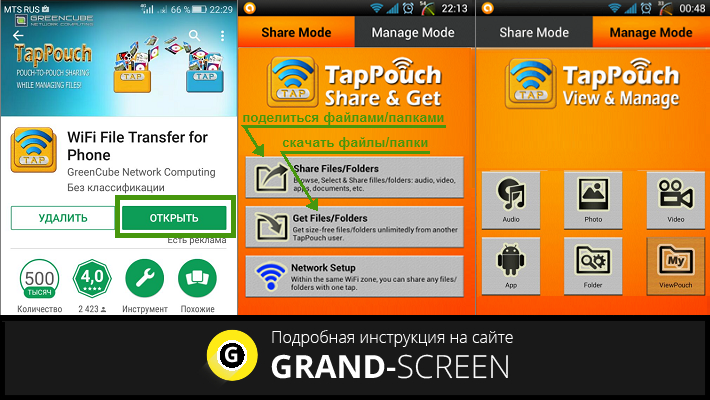
Wählen Sie den Ordner mit dem Spiel aus (im Screenshot „ Kriminalfallspiel") und klicken Sie auf die Schaltfläche „Senden“. Um den Übertragungsvorgang auf dem empfangenden Gerät zu starten „ Drücken SieErhaltenDateien / Ordner„(Dateien/Ordner herunterladen), woraufhin auf dem Gerät des Absenders ein einzigartiger sechsstelliger PIN-Code generiert wird, den wir auf dem zweiten Gadget eingeben und die Taste drücken müssen „ Dateien abrufen"(Dateien abrufen). Nach Abschluss der Authentifizierung werden die Dateien übertragen und auf der Speicherkarte gespeichert:
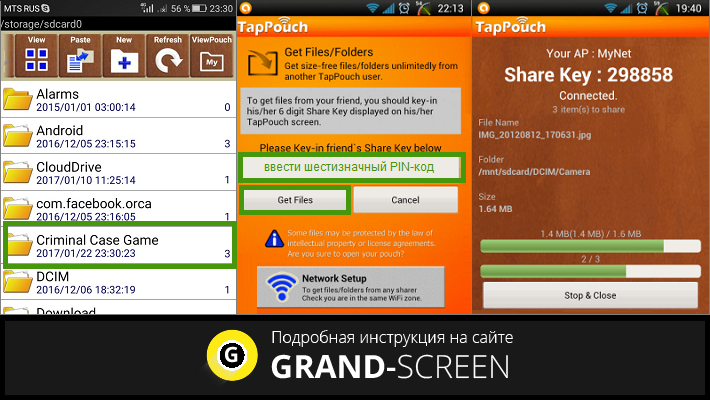
Die Anwendung ist einfach und benutzerfreundlich, und wenn Sie häufig auf die Prozedur zum Übertragen von Dateien zurückgreifen müssen, ist sie eine gute Hilfe. Es ist jedoch möglich, dass diese Methode zum Übertragen des Spiels von einem Android-Smartphone andererseits wird es in Ihrem Fall unwirksam sein.
Die beliebteste Anwendung, mit der Sie Spiele zwischen Android-Geräten übertragen und dabei Daten speichern können. Damit es funktioniert, müssen beide Geräte gerootet sein (so erhalten Sie Root-Zugriff).
Beim ersten Start erhalten Sie vom System eine Aufforderung zur Gewährung von Superuser-Rechten – klicken Sie auf die Schaltfläche „ Bieten" Klicken Sie dann oben im Display auf „ Backups " In der sich öffnenden Liste der Anwendungen finden wir das gewünschte Spiel (um die Suche zu beschleunigen, können Sie oben auf das Lupensymbol klicken, den Namen eingeben und auf „ eingeben"). „Tippen“ Sie auf die Zeile mit dem Namen des gesuchten Spiels, aktivieren Sie im erscheinenden Menü die Schaltfläche „ Speichern", danach werden alle Daten in ein Archiv gepackt:

Jetzt benötigen wir den TitaniumBackup-Ordner. Wir öffnen es und übertragen unsere hier befindlichen Dateien per Bluetooth-Verbindung auf das empfangende Smartphone oder kopieren sie auf eine SD-Karte und legen sie in ein zweites Gadget ein, in dessen Speicher wir einen gleichnamigen Ordner erstellen.“ TitaniumBackup».
Dann kopieren wir notwendigen Dateien von der SD-Karte (oder aus dem Ordner „Bluetooth“) und verschieben Sie sie in den Ordner „ TitaniumBackup" Wir starten Titanium auf dem Empfangsgerät, finden Sicherungskopien und öffnen es Extra-Menü(Taste " Backups") und aktivieren Sie die Listenaktualisierung:

Nun kehren wir zur Liste der Anwendungen zurück, suchen das gespeicherte Spiel, öffnen die Einstellungen darin und drücken den Button „ Wiederherstellen" Nach unseren Bemühungen wird auch das übertragene Spiel mit allen Erfolgen in der Liste enthalten sein installierte Anwendungen auf dem zweiten Gerät.
Abschließend empfehlen wir Ihnen, sich Videoanweisungen zum Übertragen eines Spiels von Android auf Android ohne Root-Zugriff anzusehen:
| In Verbindung stehende Artikel: | |
|
So entfernen Sie Viren von Ihrem Computer, wenn das Antivirenprogramm sie nicht erkennt
Das Problem der Sicherheit mobiler Geräte ist eines der dringendsten ... So wählen Sie einen Benutzernamen auf Twitter aus. Twitter-Name für Mädchen auf Englisch
Nach der Registrierung werden Sie aufgefordert, mehrere schreibende Personen auszuwählen... Präsentation zum Thema „Paint-Grafikeditor“
Diese Lektion richtet sich an diejenigen, die sich mit der Arbeit eines Grafikers vertraut machen möchten... | |